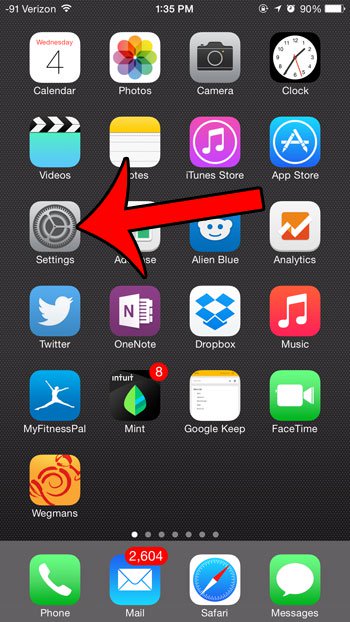
IPhone поставляется с предустановленным набором различных вариантов клавиатуры. Многие из наиболее часто используемых языков мира включены в число стандартных клавиатур, и китайская клавиатура пиньинь — одна из этих опций.
Добавление клавиатуры Pinyin не потребует от вас покупки или установки чего-либо дополнительного, и фактически может быть добавлено к клавиатуре iPhone всего за несколько простых шагов. Так что следуйте нашему руководству ниже, чтобы добавить клавиатуру и начать использовать ее прямо сейчас.
Добавление китайской клавиатуры на iPhone в iOS 8
Шаги в этой статье были написаны с использованием iPhone 6 Plus, в iOS 8. Шаги могут незначительно отличаться для других версий iOS, но очень похожи.
Шаг 1: Откройте «настройки» меню.
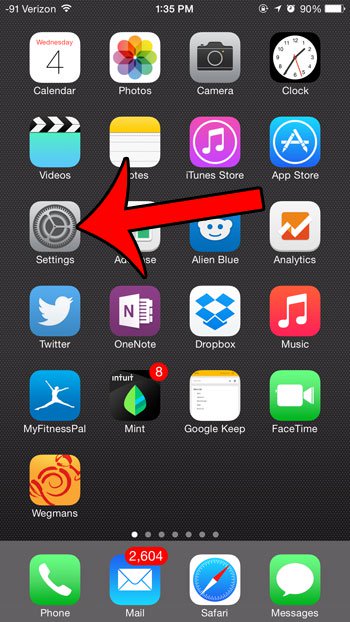
Шаг 2: Прокрутите вниз и выберите «Генеральная» вариант.

Шаг 3: Прокрутите вниз и выберите «клавиатура» вариант.
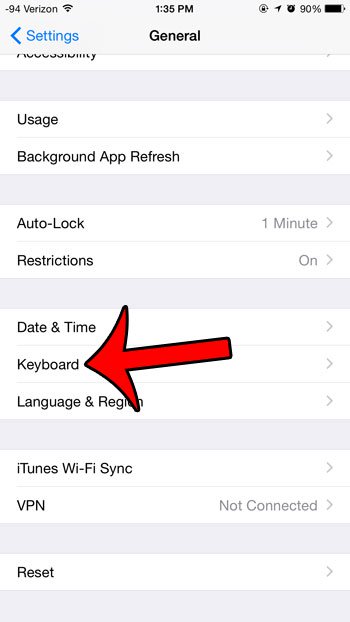
Шаг 4: Коснитесь «Клавиатуры» Кнопка в верхней части экрана.

Шаг 5: Нажмите «Добавить новую клавиатуру» кнопка в середине экрана.

Шаг 6: Прокрутите вниз и выберите «Упрощенный китайский)» вариант.
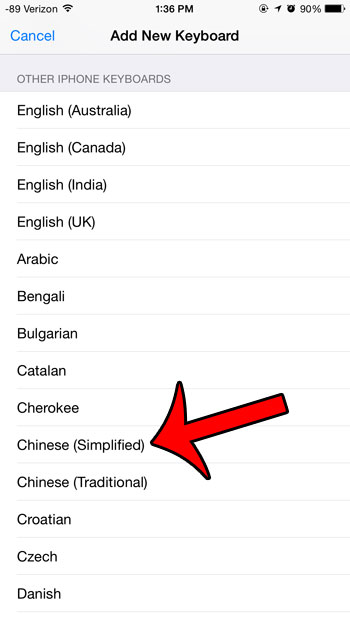
Шаг 7: выберите любой из вариантов, которые вы предпочитаете, затем нажмите «Готово» Кнопка в правом верхнем углу экрана. Я выбираю «Пиньинь — QWERTY» вариант на изображении ниже.

Теперь, когда вы открываете приложение, которое использует клавиатуру, например, «Сообщения», в левом нижнем углу экрана появится значок глобуса.

Нажмите и удерживайте кнопку глобуса, затем выберите китайскую клавиатуру, чтобы переключиться на нее. Это останется активной клавиатурой, пока вы не переключитесь обратно на другую установленную вами клавиатуру.

Этот же метод можно использовать и для добавления других клавиатур. Например, многие люди в конечном итоге решили использовать клавиатуру смайликов на своем iPhone, чтобы они могли отправлять смайлики и другие подобные значки. Если позже вы решите, что больше не хотите иметь одну из добавленных вами клавиатур, это руководство покажет вам, как ее можно удалить.
Хотите, чтобы над клавиатурой отображались предложения слов? Узнайте, как включить их в этой статье.